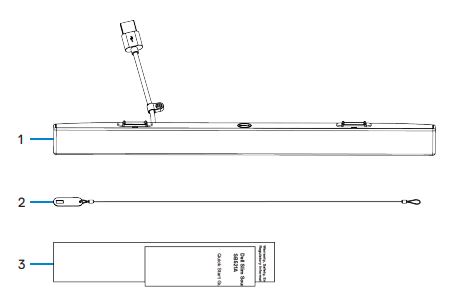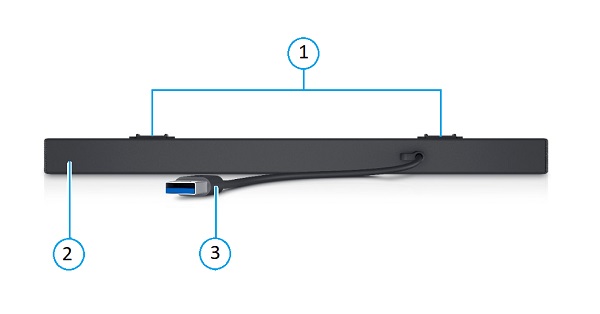- Hva inneholder esken med Dell SB521A Slim Soundbar?
- Slim Soundbar-funksjoner
- Konfigurering av Slim Soundbar
- Støttede skjermer
- Feilsøking
- Tilleggsinformasjon

(Figur 1 Opplev verdens tynneste og letteste lydplanke. Den gir eksepsjonell lydklarhet og festes enkelt magnetisk til utvalgte Dell-skjermer, noe som sikrer et ryddig skrivebord. Dell Slim-lydplanken – SB521A)
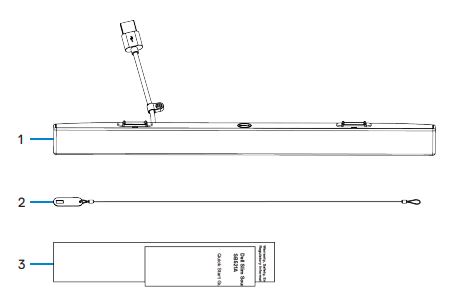
(Figur 2 Innhold i esken med Dell SB521A Slim-lydplanken)
| 1 |
Slim lydplanke |
2 |
Sikkerhetssløyfekabel |
| 3 |
dokumenter |
|
|
Tilbake til toppen
Sett forfra

(Figur 3 Frontvisning av Dell SB521A Slim-lydplanken)
Sett fra slutten

(Figur 4 Dell SB521A tynn lydplanke sett fra slutten)
Produktfunksjoner
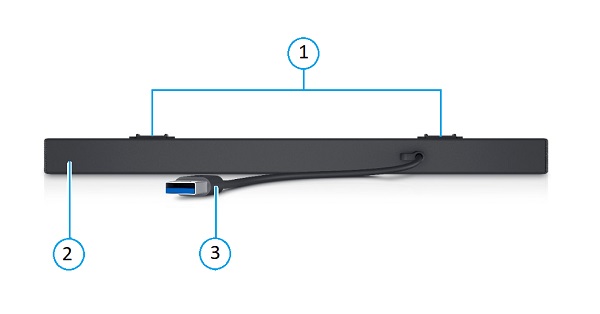
(Figur 5 Dell SB521A slank lydplanke sett bakfra – produktfunksjoner)
| 1 |
2 stk. magnettapper |
2 |
Slim lydplanke |
| 3 |
USB Type-A-kabel |
|
|
Tilbake til toppen
Kompatibilitet
Operativsystemer:
- Windows 7, 8, 8.1, 10 og 11
- Mac-operativsystem (personlig datamaskin)
- Chrome-operativsystem
- Linux
- Tynt operativsystem
Plug and Play.
Tilkobling av den tynne lydplanken
Dell SB521A tynn lydplanke har to magnettapper som gjør det mulig å plassere den under en Dell-flatskjerm. Den kobles til skjermen med en USB Type-A-kabel. USB-oppstrømskabelen for skjermen kobles til en stasjonær eller bærbar PC.

(Figur 6 USB Type-A-kobling)
Merk: Kontroller at du kobler til riktig USB-kommunikasjonskabel mellom skjermen og datamaskinen ved å sjekke skjermhåndboken.
Tilbake til toppen
SB521A-lydplanken kan monteres på følgende skjermer:
| Høyttaler |
Skjermmodell |
| SB521A |
- Dell 22-skjerm – P2222H
- Dell 22 USB-C-skjerm – P2223HC
- Dell 22-skjerm – P2225H
- Dell 24-skjerm – P2422H
- Dell 24 USB-C-skjerm – P2422HE
- Dell 24-skjerm – P2422HA
- Dell 24-skjerm – P2423
- Dell 24-skjerm – P2423D
- Dell 24-skjerm – P2423DE
- Dell 24-skjerm – P2425H
- Dell 24-skjerm – P2425HE
- Dell 24-skjerm – P2425
- Dell 24-skjerm – P2425E
- Dell 27-skjerm – P2721Q
- Dell 27-skjerm – P2722H
- Dell 27 USB-C-skjerm – P2722HE
- Dell 27-skjerm – P2723D
- Dell 27-skjerm – P2723DE
- Dell 27 4K-skjerm – P2723QE
- Dell 27-skjerm – P2725H
- Dell 27-skjerm – P2725HE
- Dell 32-skjerm – P3221D
- Dell 32 USB-C-skjerm – P3223DE
- Dell 32-skjerm – P3223QE
- Dell 34 buet skjerm – P3421W
- Dell 34-skjerm – P3424WE
|
- Dell UltraSharp 24 USB-C-hub-skjerm – U2421E
- Dell UltraSharp 24-skjerm – U2422H
- Dell UltraSharp 24-skjerm – U2422HE
- Dell UltraSharp 24-skjerm – U2422HX
- Dell UltraSharp 24-skjerm – U2424H
- Dell UltraSharp 24-skjerm – U2424HE
- Dell UltraSharp 27-skjerm – U2722D
- Dell UltraSharp 27-skjerm – U2722DE
- Dell UltraSharp 27-skjerm – U2722DX
- Dell UltraSharp 27-skjerm – U2723QE
- Dell UltraSharp 27-skjerm – U2723QX
- Dell UltraSharp 27-skjerm – U2724D
- Dell UltraSharp 27-skjerm – U2724DE
- Dell UltraSharp 30 USB-C-hub-skjerm – U3023E
- Dell UltraSharp 32 4K USB-C-hub-skjerm – U3223QE
|
Tilbake til toppen
| Problemer |
Mulige løsninger |
| Lydplanken slås ikke på |
- Kontroller at USB-oppstrømskabelen er koblet fra datamaskinen til Dell-skjermen for å aktivere USB-overføring. Du må ha denne ekstra USB-oppstrømskabelkoblingen hvis datamaskinen bruker en HDMI- eller DisplayPort-kabel.
- Sjekk om USB-kabelen fra lydplanken er ordentlig koblet til USB-porten på Dell-skjermen.
Merk: Dell-skjermer leveres med oppstrømskabelen inkludert. (USB Type-C til Type-C eller USB Type-A til Type-B) Sjekk brukerveiledningen for skjermen for å identifisere oppstrømsporten til skjermen din.
|
| Lydplanken er på, men fungerer ikke |
- Koble fra lydplanken, og start datamaskinen på nytt. Koble til lydplanken på nytt, og sjekk om den fungerer.
- Åpne Enhetsbehandling på datamaskinen, og sjekk om lydplanken står oppført under lydenheter.
- Test USB-porten på Dell-skjermen ved å koble en annen USB-enhet til den.
- Test lydplanken ved å koble den direkte til datamaskinen via USB.
- Hvis lydplanken fungerer på datamaskinen, kan det hende at du har en defekt USB-port på Dell-skjermen eller en defekt USB-oppstrømskabel.
- Hvis lydplanken ikke fungerer, kan det hende at den er defekt og må skiftes ut. I begge tilfeller kan du kontakte Dell for å få hjelp.
|
| Ingen lyd fra lydplanken |
- Sjekk at lydplanken er standard avspillingsenhet i Windows-lydinnstillingene.
- Prøv å koble lydplanken til ulike USB-porter på Dell-skjermen.
- Juster volumet i Windows og applikasjonen du bruker. Du kan også spille av en alternativ lydfil eller medier på nett.
- Rengjør alle kablene eller koble dem til på nytt. Test lydplanken med en annen lydkilde, for eksempel fra en annen datamaskin.
- Gå til Kontrollpanel på datamaskinen, og klikk på Lyd. Sjekk om Dell Slim-lydplanken SB521A vises i listen over avspillingsenheter under Avspilling-fanen i Lyd-dialogboksen. Gjør følgende hvis Dell Slim-lydplanken SB521A ikke er standardenheten (indikert av en grønn hake ved siden av ikonet) Høyreklikk på Dell tynn lydplanke SB521A, og velg Angi standard > standardenhet.
- Installer de innebygde driverne eller lydkortdriverne på nytt, og start datamaskinen på nytt.
|
| Forvrengt lyd |
- Sett alle volumkontroller til midterste nivå.
- Reduser volumet på lydapplikasjonen.
- Test lydplanken med en annen lydkilde, for eksempel en annen datamaskin.
- Kontroller at ingen magnetiske enheter eller andre gjenstander kommer i veien for høyttalerne på lydplanken.
|
| Ubalansert utgangslyd |
- Sett Windows-kontrollene for lydbalanse på venstre og høyre høyttaler på midtpunktene.
- Feilsøk datamaskinens lydkort.
|
| Lavt volum |
- Sett alle Windows-volumkontroller til maksimalt nivå.
- Øk volumet på lydapplikasjonen.
- Test lydplanken med en annen lydkilde, for eksempel en annen datamaskin.
|
| Summelyd |
- Sjekk om andre gjenstander er koblet til lydplanken.
- Kontroller at lydplanken er koblet til skjermen. Sjekk at ingen løse gjenstander dingler fra eller berører lydplanken, eller er plassert i nærheten av magneten på lydplanken.
- Prøv å redusere volumet ved hjelp av Windows-volumkontrollene.
- Kontroller at kablene ikke kommer i veien for lydplanken.
|
| Lydplanken kan ikke monteres på skjermen |
- Sjekk at den aktuelle skjermmodellen støtter lydplanken.
- Du finner mer informasjon om støttede skjermmodeller på SB521A-siden på https://www.dell.com.
- Sjekk at lydplankesporene på skjermen er åpne og ikke dekket av et Mylar-deksel.
|
Tilbake til toppen
Støttenettsted for Dell SB521A tynn lydplanke
Finn ut hvordan du bruker og feilsøker problemer med lydplanken du bruker på skjermen og datamaskinen. Hvis du trenger hjelp, kan du finne informasjon om feilsøkingstrinn, veiledninger og relevante støttevideoer.
Du finner brukerveiledningen for Dell SB521A Slim-lydplanken i den elektroniske håndboken for Dell SB521A Slim-lydplanken. Klikk på Vis PDF til høyre for SB521A-brukerveiledningen i delen Håndbøker og dokumenter .
Tilbake til toppen